Ein digitales Wasserzeichen ist ein Text oder ein Bildlogo oder eine Markierung, die auf dem Video vorhanden ist, um dessen Identität und die Inhaberschaft des Urheberrechts zu kennzeichnen. Ein Wasserzeichen kann auch für Markenwerbung und Öffentlichkeitsarbeit verwendet werden. In der Regel wird ein Wasserzeichen während der Videobearbeitung hinzugefügt, es kann aber auch auf eine fertige Datei angewendet werden. Wenn Sie also Videos auf Ihrem Mac haben und ein Wasserzeichen hinzufügen möchten, sind Sie auf der richtigen Seite. Nachfolgend finden Sie die besten Tools zum Hinzufügen von Wasserzeichen in Videos.
Teil 1. Hinzufügen eines Wasserzeichens mit dem Wondershare UniConverter
Das direkte und schnelle Hinzufügen eines Wasserzeichens zu einer Reihe von Videoformaten lässt sich mit professioneller Software bewerkstelligen und dafür empfehlen wir Ihnen den Wondershare UniConverter. Die Software kann problemlos auf Windows und Mac installiert werden und ermöglicht das Hinzufügen eines Bild- oder Textwasserzeichens zu allen Arten von Videodateien, einschließlich MOV, MP4, MKV, M4V und vielen anderen. Bei Text-Wasserzeichen können Größe, Schriftart und Farbe des Textes angepasst werden. Sie können auch die Transparenz des Wasserzeichens auswählen.
Als komplette Video-Toolbox unterstützt die Software weitere Funktionen wie die Konvertierung von Videos zwischen 1.000 Formaten, Videobearbeitungsfunktionen wie Zuschneiden, Schneiden, Hinzufügen von Effekten, Videoübertragung, Komprimierung, DVD-Brennen und andere.
- Ermöglicht das Hinzufügen von Wasserzeichen zu einer Vielzahl von Videoformaten, darunter MP4, MKV, MOV und andere.
- Ermöglicht die Anpassung und Bearbeitung von Größe, Farbe und Schriftart des Wasserzeichens.
- Das Vorschaufenster ist verfügbar, um die Dateien so zu prüfen, wie sie nach dem Hinzufügen des Wasserzeichens erscheinen werden.
- Ermöglicht die Konvertierung von Videos in über 1.000 gängige Formate.
- Verlustfreie, hochwertige Dateiverarbeitung mit Unterstützung für Stapelverarbeitung.
Wie man mit dem Wondershare UniConverter Wasserzeichen auf Videos hinzufügt
Schritt 1. Video in den Wondershare UniConverter importieren
Starten Sie die Software auf Ihrem Mac und klicken Sie auf der Oberfläche auf die Schaltfläche "+Dateien hinzufügen", um das lokale Video hinzuzufügen, dem das Wasserzeichen hinzugefügt werden soll.
Schritt 2. Wählen Sie Wasserzeichen hinzufügen
Das hinzugefügte Video wird auf der Oberfläche mit einem Thumbnail angezeigt, unter dem sich die Symbole für die Bearbeitung befinden. Wählen Sie das Zuschneiden Symbol oder das Effekt Symbol und wählen Sie im Pop-up-Fenster die Registerkarte Wasserzeichen.
Schritt 3. Bild- oder Text-Wasserzeichen hinzufügen
Wählen Sie im Wasserzeichen Fenster die Option Bildtyp oder Texttyp für das Wasserzeichen. Um das Wasserzeichen hinzuzufügen, klicken Sie auf die Schaltfläche ..., um das gewünschte Bild zu suchen und aus dem System zu laden. Das hinzugefügte Bild wird im Vorschaufenster angezeigt, von wo aus Sie seine Position durch Ziehen des Bildes ändern können.
Um ein Wasserzeichen hinzuzufügen, geben Sie den Text in das vorgesehene Feld ein und klicken Sie auf das T-Zeichen, um die Schriftart, Größe und Farbe auszuwählen. Als nächstes wählen Sie die Transparenz des hinzugefügten Wasserzeichens. Klicken Sie auf die Speichern Schaltfläche, um die vorgenommenen Einstellungen zu bestätigen.
Schritt 4. Wählen Sie das Zielformat und fügen Sie Wasserzeichen zum Video hinzu auf Mac
Wählen Sie schließlich das Zielformat des Videos aus dem Dropdown-Menü unter der Option des Ausgabeformats am unteren Rand. Auf der Registerkarte Dateispeicherort können Sie den Speicherort auf dem Desktop für die verarbeitete Datei auswählen. Klicken Sie abschließend auf die Schaltfläche "Alle starten", um mit dem Prozess zu beginnen.
Teil 2. Wie man in iMovie auf dem Mac kostenlos Wasserzeichen zu Videos hinzufügt
IMovie wurde von Apple Inc. entwickelt und ist eine Videobearbeitungssoftware, die eine Vielzahl von Funktionen unterstützt, darunter das Hinzufügen von Wasserzeichen zu zugänglichen Videodateien. Die Software ist beim Kauf eines Mac oder iOS-Geräts kostenlos. Zu den häufig unterstützten Funktionen gehören Videoverbesserungen durch Zuschneiden, Übergänge, Farbeinstellungen und andere. Die Software ist schnell zu bedienen und verfügt über eine benutzerfreundliche Oberfläche. Mit iMovie können Sie ein Bild- oder ein Text-Wasserzeichen hinzufügen.
Vorteile:
- Kostenlose Anwendung mit einer einfachen Oberfläche.
- Ermöglicht das Hinzufügen von Text-, Bild- und Video-Wasserzeichen.
Nachteile:
- Nicht allzu viele Anpassungsmöglichkeiten für das Hinzufügen von Wasserzeichen.
- Nur für das Mac-System verfügbar.
Schritte zum Hinzufügen eines Wasserzeichens mit iMovie auf dem Mac
Schritt 1. Zunächst müssen Sie ein Wasserzeichen erstellen, das in der neuen Datei platziert wird. Es wird empfohlen, Wasserzeichen im PNG-Format mit transparentem Hintergrund zu erstellen und zu speichern. Die Option zum Hinzufügen von Titeln in das Bild ist ebenfalls vorhanden.
Schritt 2. Suchen Sie mit der Finder-App das Video, dem das Wasserzeichen hinzugefügt werden soll und ziehen Sie es in die iMovie-App. Fügen Sie außerdem das erstellte Wasserzeichen zur iMovie-Anwendung hinzu.
Schritt 3. Verschieben Sie dann das Wasserzeichen an den Anfang des Videoclips in der Zeitleiste. Möglicherweise sehen Sie jetzt die Steuerelemente für Video Overlays. Wenn nicht, klicken Sie auf die Schaltfläche der Video Overlay Einstellungen.
Schritt 4. Erweitern Sie das Dropdown-Menü auf der linken Seite und klicken Sie dann auf die Option "Bild im Bild". Der Viewer zeigt das Wasserzeichen im eingefügten Fenster am oberen Rand des Videos an.
Schritt 5. Als Nächstes passen Sie die Einstellungen für das Wasserzeichen an, wie Position, Größe, Rahmen, Schatten und andere.
Schritt 6. Klicken Sie schließlich auf die Übernehmen Schaltfläche, um die Änderungen zu bestätigen und das Wasserzeichen hinzuzufügen.
Text-Wasserzeichen auf einem Video können mit der Option der Titelvorlagen dieser kostenlosen Wasserzeichen-Software auf Mac hinzugefügt werden. Video-Wasserzeichen können mit denselben Schritten wie oben hinzugefügt werden.
Teil 3. Wie man Wasserzeichen kostenlos online hinzufügt
Um Ihren Videos ein Wasserzeichen hinzuzufügen, ohne eine Software eines Drittanbieters zu installieren, können Sie ein Online-Tool verwenden. Diese Programme verfügen über ordentliche Funktionen und funktionieren über das Browser-Fenster. Nachfolgend finden Sie die beiden am häufigsten verwendeten Video-Wasserzeichen-APKs für die Online-Nutzung.
Kapwing
URL: https://www.kapwing.com/tools/watermark-video
Mit diesem Online-Programm können Sie das Wasserzeichen zu dem auf Ihrem System vorhandenen Video oder GIF-Bild hinzufügen. Das Programm ermöglicht das Hinzufügen eines Textausschnitts oder eines Logos als Wasserzeichen. Das Programm ist kostenlos und verfügt über eine einfache Oberfläche. Es gibt feste Vorlagen mit vordefinierter Wasserzeichenposition, die Sie ebenfalls verwenden können. Mit dieser Wasserzeichen Maker Software können Sie zahlreiche Textanpassungen vornehmen, wie z.B. Schriftgröße, Farbe, Typ, Hintergrundfarbe und andere.
Vorteile:
- Option zum Hinzufügen eines Logos oder eines Textes als Wasserzeichen.
- Mehrere Optionen zur Anpassung sind verfügbar, so dass es auch als Software zur Bearbeitung von Wasserzeichen funktioniert.
- Ermöglicht das Hinzufügen einer lokalen sowie einer Datei-URL, zu der ein Wasserzeichen hinzugefügt werden soll.
Nachteile:
- Begrenzt unterstützte Formate, darunter GIF, JPG, PNG, MP4, MOV, WebM, OGG, MPEG.
- Bei mehreren Optionen wird die Oberfläche unübersichtlich.
- Internet-Abhängigkeit.
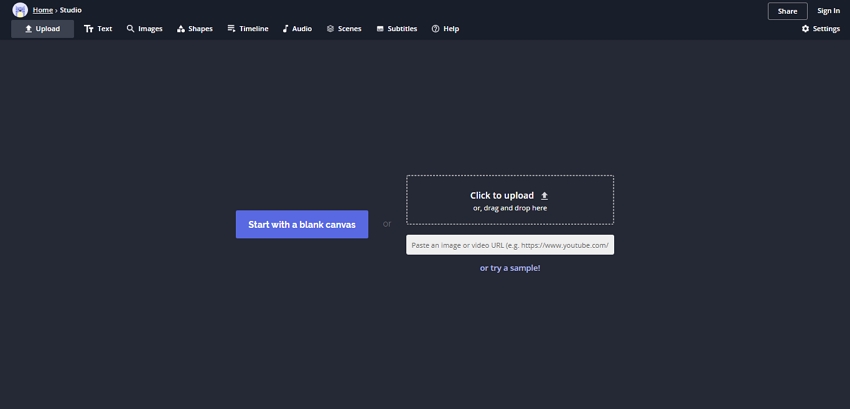
Veed
URL: https://www.veed.io/watermark-video
Veed ist ein weiteres weit verbreitetes Online Tool, das eine Reihe von Funktionen unterstützt, zu denen auch das Hinzufügen eines Wasserzeichens gehört. Die Videodateien können über das System, einen Link, Dropbox oder über die Kamera des Geräts aufgenommen werden. Nachdem das Video hinzugefügt und hochgeladen wurde, kann ein Wasserzeichen hinzugefügt werden. Die Schriftart, die Größe und die Platzierung des Textes können ebenfalls ausgewählt werden. Es gibt auch die Möglichkeit, die Zeit des Videos auszuwählen, für das Sie das Wasserzeichen hinzufügen möchten. Mit dem Tool können Sie auch Wasserzeichen zu Bildern hinzufügen.
Vorteile:
- Es können Bild- und Text-Wasserzeichen hinzugefügt werden.
- Videos können aus verschiedenen Quellen hinzugefügt werden.
- Einfache und benutzerfreundliche Oberfläche.
Nachteile:
- Die maximal unterstützte Dateigröße beträgt 50 MB bei Verwendung dieses kostenlosen Online-Video-Wasserzeichen-Makers.
- Abhängigkeit von der Internetverbindung.
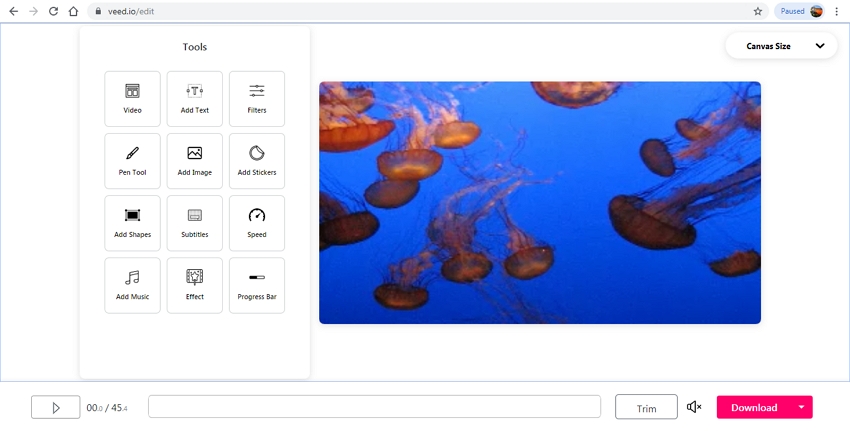
Teil 4. Warum sollten wir Wasserzeichen zu unseren Videos hinzufügen?
Das Hinzufügen eines Wasserzeichens zum Video hat mehrere Vorteile. Der erste und wichtigste Grund für das Hinzufügen eines Wasserzeichens ist der Schutz seines Urheberrechts. Es kommt immer wieder vor, dass Ihr Video gerippt und von anderen in deren Namen verwendet wird, um mehr Einnahmen und Zuschauer zu erhalten. In solchen Fällen ist der Schutz Ihrer Videos durch ein Wasserzeichen unerlässlich. Wasserzeichen hilft auch bei der Werbung und Markenbildung, da Videos für die Erstellung von Beispielen, Anleitungen, Veranstaltungen und anderen Inhalten auf der Webseite des Unternehmens verwendet werden. Außerdem lässt ein Wasserzeichen das Video eindrucksvoll und professionell aussehen.
Zusammenfassung
In Anbetracht der positiven Aspekte des Wasserzeichens sollten Sie ein Online-Tool oder ein professionelles Tool verwenden, um ein Wasserzeichen für Ihr Video zu erstellen. Der Wondershare UniConverter ist ein hervorragendes Video-Wasserzeichen-Tool sowohl für Mac als auch für Windows, das über eine breite Palette zusätzlicher Funktionen verfügt. So installieren Sie die Software und fügen Wasserzeichen schnell und problemlos hinzu.
Der Wondershare UniConverter steht zum kostenlosen Download zur Verfügung und ist die beste kostenlose Wasserzeichen-Software für Mac.




